团队绩效仪表板 – 团队成员,产品,地区,排名和评级团队绩效
|创建者:http://www.excelforum.com/members/559845.html[Balag72]
关于仪表板:
此仪表盘按团队成员,产品,地区,排名和等级显示团队绩效。
仪表板关注绩效的总体透明度,团队正在努力衡量软绩效指标和硬绩效指标,并指出逐月恶化或改善的领域。
您可以通过多种方式来可视化团队绩效数据,以了解各个团队的成就。 10月,ExcelForum团队发起了一个仪表板竞赛,要求您可视化示例数据,这一挑战在社区引起了极大的振奋,并赢得了118个令人难以置信的条目。
感谢每个人的参与,并为每个人提供丰富的学习经验。 Excel论坛团队已经学习了一些有用的仪表板和图表技巧。
在本文中,我们将向您展示如何创建此仪表板的步骤。
让我们看看Balag72制作的Dashboard的外观:
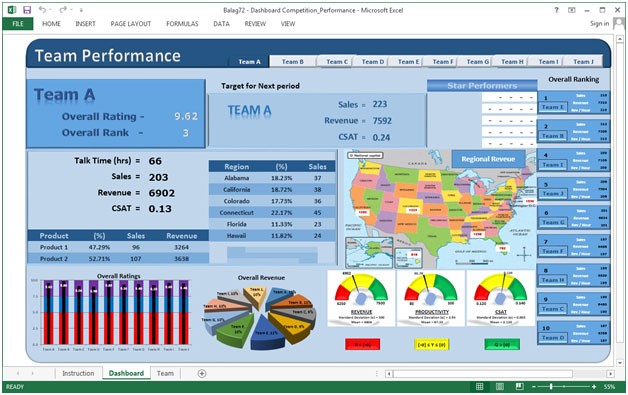
我们已将该仪表板分为8部分信息。让我们分别看一下每个。
第1节:
标头包含所有团队的相关信息。如果我们单击其中任何一个,则该团队将突出显示,并且所有相关信息将自动更新。
![]()
单击团队C之后,下图显示了团队信息,例如总体评分,排名,通话时间(小时),销售,收入和CSAT。
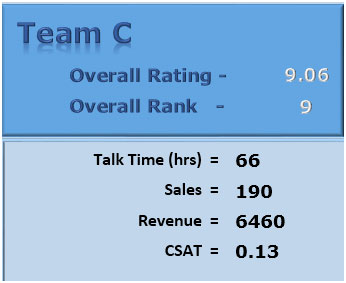
第2节:
在本节中,将更新下一个时期的目标,例如销售,收入和CSAT。
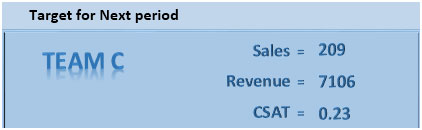
第3节:
下图按区域显示了所选团队的销售业绩。
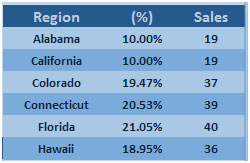
第4节:
下图显示了该团队按产品划分的销售和收入表现。
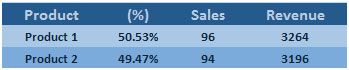
第5节:
本节通过图表涵盖总体评级和总体收入。
总体评分为10。
5为收入,2.5为生产率(收入/小时),* 2.5为CSAT
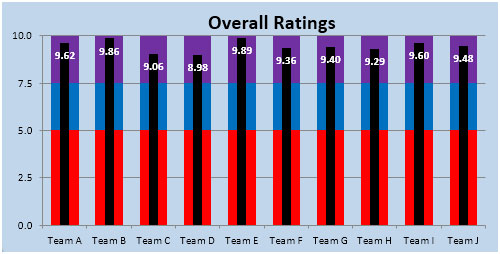
团队在总收入中所占的百分比。
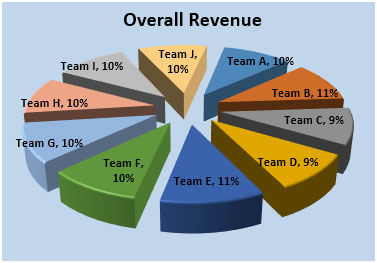
第6节:
下图在地图上显示了地区收入。
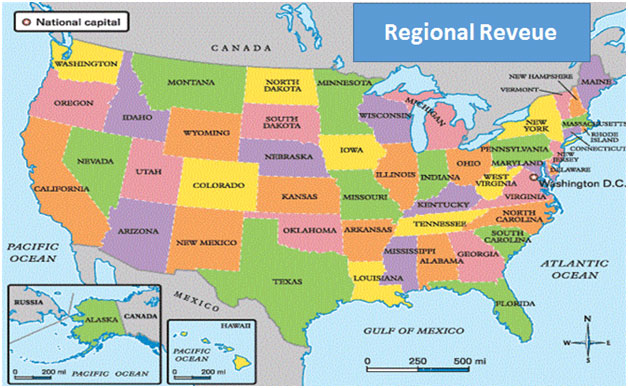
第7节:
在本部分中,通过车速表图表显示收入,生产率和CSAT。
红色表示从最小值到低于标准偏差的值,平均值为黄色;黄色表示从平均值到标准偏差的值; *绿色表示从标准偏差到最大值的偏差,直到最大值
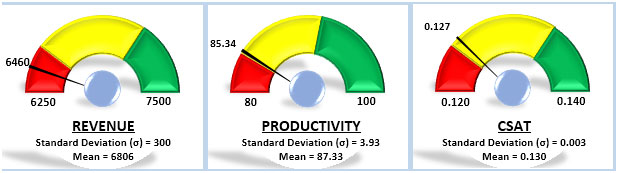
第8节:
根据获得的总体评分对球队进行总体排名
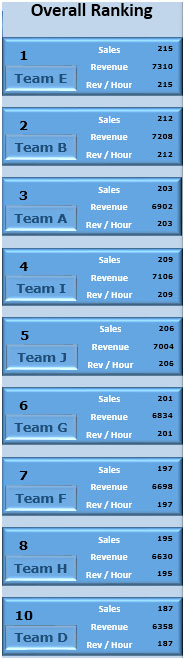
|使用此仪表板,我们可以清楚地了解团队绩效,从而可以从各个角度获取信息。